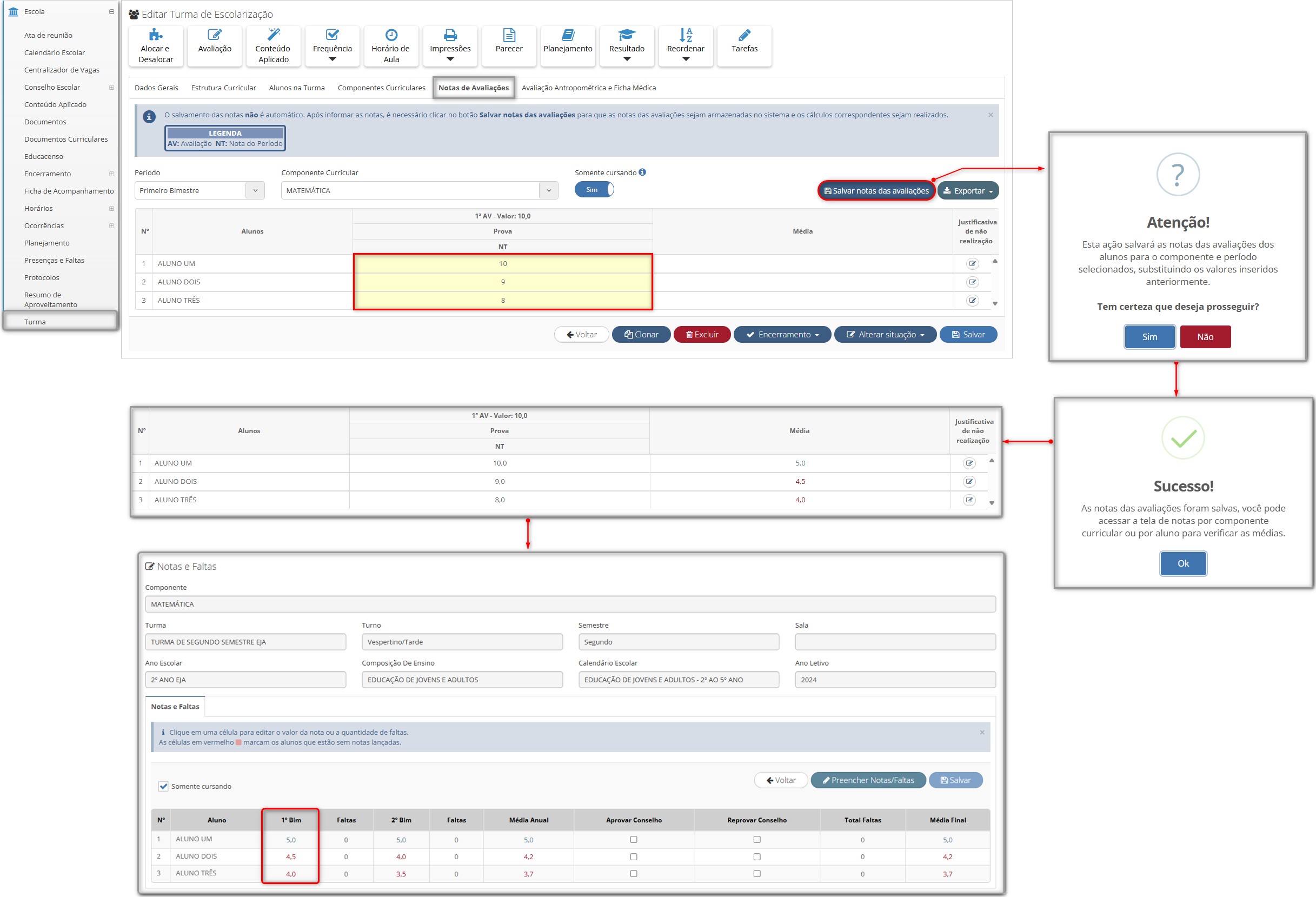Data de publicação: 09 de dezembro de 2024.
IMPORTANTE sempre que houver uma nova versão é importante limpar o cache de seu navegador. Para isso, após entrar no Sistema use as teclas Ctrl + F5 ou Ctrl + Shift + R.
Clique aqui e veja um vídeo com instruções.
Clique aqui e tenha acesso às notas de todas as versões.
Todos os dados exibidos nos prints abaixo não representam pessoas reais e foram gerados automaticamente por ferramentas especializadas em testes.
Caso alguma melhoria ou novidade não seja utilizada por sua secretaria ou não deve ser exibida para as unidades escolares de sua rede, é necessário configuração do grupo de permissão.
¶ Novidade
¶ Frequência para turmas diversificadas
Implementado ao sistema a funcionalidade de lançamento de frequência pelo diário de classe para as turmas diversificadas - além da frequência diária. Tanto para diários coletivos quanto individuais.
A frequência diária apresenta:
- Legenda: demonstra todos os itens presentes na grade de lançamento de registros para a frequência dos alunos.
- Coluna com os módulos para turmas diversificadas do tipo trilhas, e com os horários das unidades curriculares para as demais turmas como cadastrado no horário de turma.
- Botão para presença, falta, abono e justificativa dos registros.
- Item 1 (Imagem I): fluxo e modal disparado ao clicar no botão de justificativa.
- Item 2 (Imagem I): Ao clicar na justificativa anteriormente adicionada, pode-se excluí-la ao confirmar ação de remoção de justificativa.
- Item 3 (Imagem I): Apresentação de pop-up informativo de sucesso ao clicar no botão “Salvar”.
Caminho: Secretaria de educação ou Unidade escolar ou Visão do professor > Escola > Turma diversificada, trilhas ou demais > Botão: "Frequência" > Opção: "Frequência diária" > Selecionar dia letivo com aula no horário da turma.
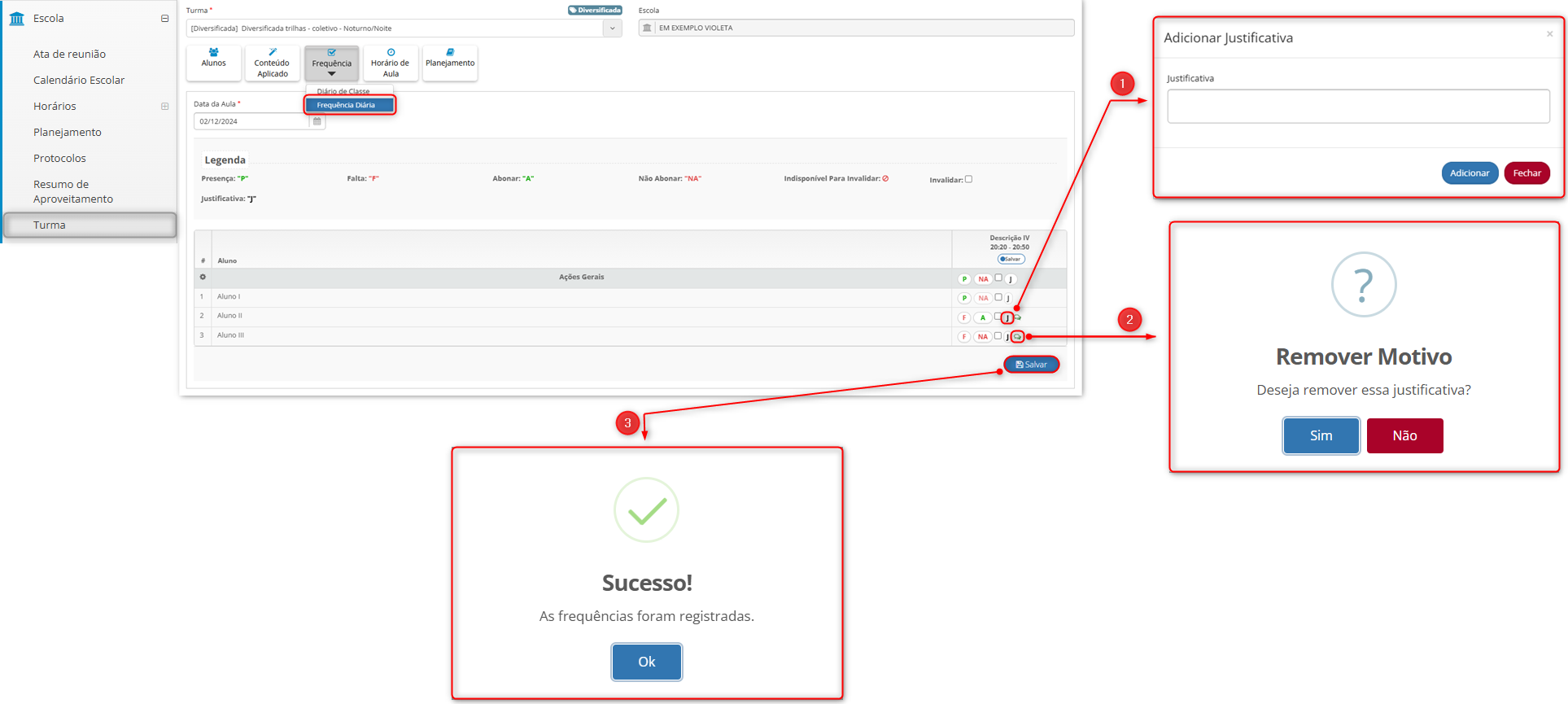
*Ao tentar invalidar frequência não lançada será gerado pop-up informativo de que a ação não poderá ser executada.
Para o diário de classe:
- Para turmas diversificadas do tipo trilhas irá exigir o módulo, e apenas então realizar o processamento do gerar o diário da turma.
- Ao clicar em “Gerar diário”, será apresentado os campos de “Legenda”, o informativo e botão para lançamento de presença em lote, e a grade com os dias dos filtros selecionados.
- Item 1 (Imagem II): fluxo para informar todos os registros como presença em lote. Acompanhado de informativo com relação a regra do lançamento em lote: “Ao selecionar a opção informar todos como presentes, vamos salvar todas as frequências que ainda não foram lançadas, com base nos filtros selecionados, automaticamente. Esta ação não sobreescreve registros existentes e não é possível lançar frequência para data futura.”
- Item 2 (Imagem II): demonstração do modal com as opções e dados para o lançamento de presença, falta e abono - assim como campo para informação da justificativa.
Caminho: Secretaria de educação ou Unidade escolar ou Visão do professor > Escola > Turma diversificada, trilhas ou demais > Botão: "Frequência" > Opção: "Diário de classe" > Botão: “Gerar diário”.
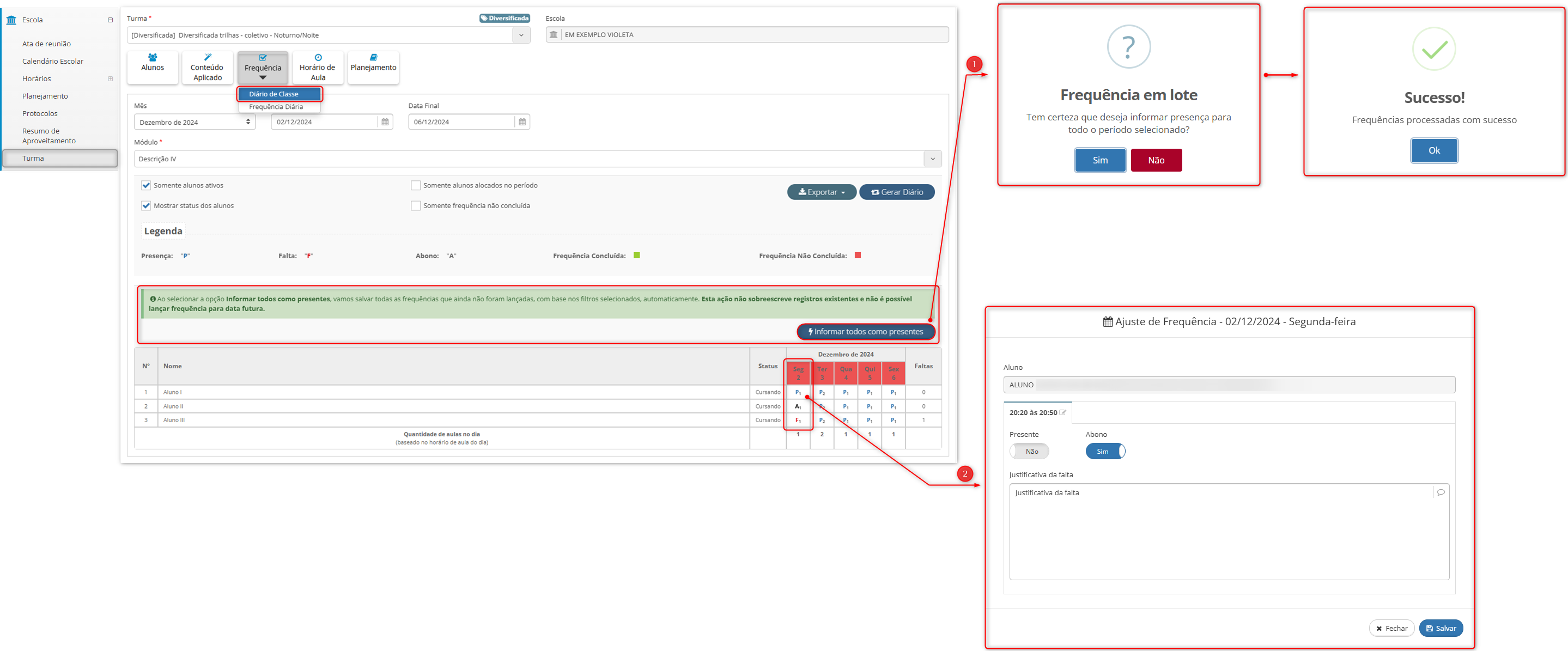
*Caso seja selecionado data inicial e final com intervalo fora do mês escolhido, será gerado pop-up informando: “Não foi possível prosseguir com a solicitação.”
¶ Melhoria
¶ Aluno
¶ Turma
¶ Rematrícula
Para facilitar a identificação do número de alunos já alocados, e a quantidade máxima permitida em uma turma, foi adicionada a exibição dessas informações no processo de seleção de turma de destino durante a rematrícula.
Caminho: Unidade escolar > Aluno > Rematrícula.
- 1: Quando o parâmetro "Permitir que sejam adicionados alunos além da capacidade da turma?", estiver definido como "Não", não será possível alocar alunos na turma de destino além do limite estabelecido pela capacidade máxima.
- 2: Caso o parâmetro "Permitir que sejam adicionados alunos além da capacidade da turma?", disponível na configuração geral da secretaria, esteja configurado como "Sim", será permitido alocar qualquer quantidade de alunos, sem restrições.
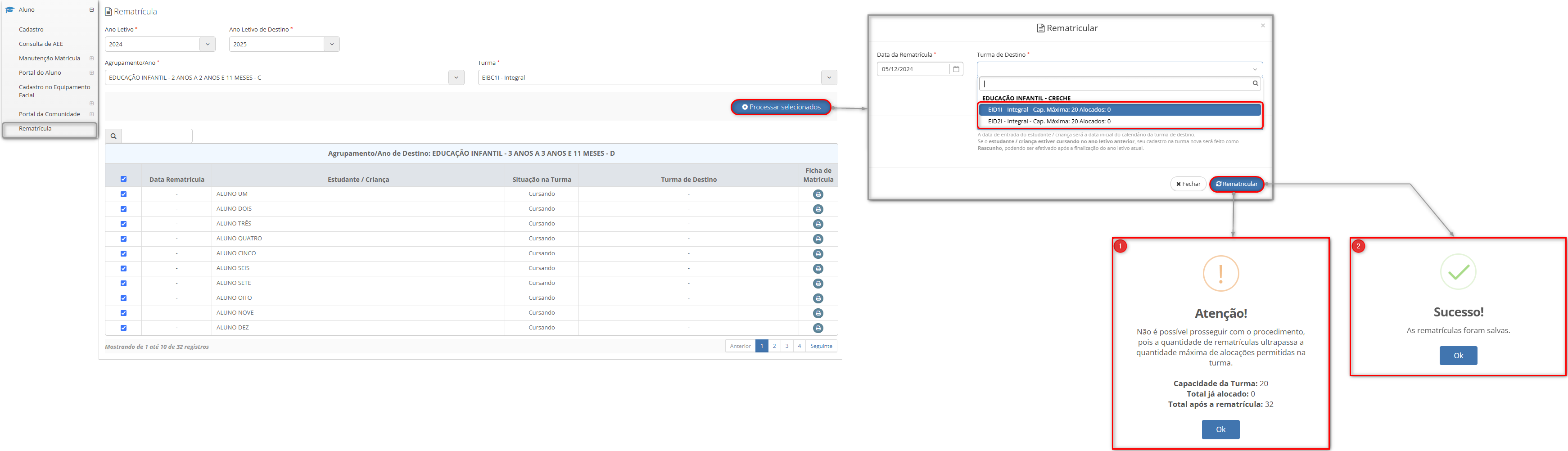
¶ Remanejamento interno
Otimização no fluxo e processo dos dados do remanejamento interno para que sejam compreendidos os débitos ou créditos de vagas, quando rejeitada ou aprovada a matricula de alunos remanejados.
Na configuração do remanejamento interno, foram adicionados novos campos que devem ser configurados. Para a primeira etapa do fluxo são eles:
- Item A (Imagem I): parâmetro “Habilitar remanejamento para destinos específicos”, que ao estar ativado disponibiliza a aba “Configuração de Destino Específico”, descrita no item C, e o campo de seleção “Ano Letivo para debitar vagas”, onde são listados os anos letivos em aberto, configurados pela secretaria de educação - o ano selecionado será o ano letivo para onde o cálculo do resultado, das rejeições ou aprovações dos alunos remanejados, será demonstrado no centralizador de vagas.
- Item B (Imagem I): parâmetro “Listar somente Alunos Aprovados, Reprovados e Progressão Parcial?”, esse campo define os alunos que serão demonstrados no momento de remanejar os alunos segundo suas situações na turma.
- Item C (Imagem I): demonstração das funcionalidades presentes na aba “Configuração de Destino Específico”, tanto ao clicar em “Adicionar”, quando no botão de ação “Editar” será apresentado o modal “Remanejamento com Destino Pré-Definido” onde serão configurados os destinos específicos. A unidade de destino deve utilizar o centralizador de vagas - no ano letivo optado no item A - para que seja realizado o saldo no centralizados de vagas de forma adequada.
- Item 1 ao 4: Demonstração dos pop-ups informativos, que são disparados após a ação de clicar no botão “Salvar” quando as configurações estão inadequadas.
Caminho: Secretaria de educação > Aluno > Manutenção de matrícula > Configurar do Remanejamento Interno.
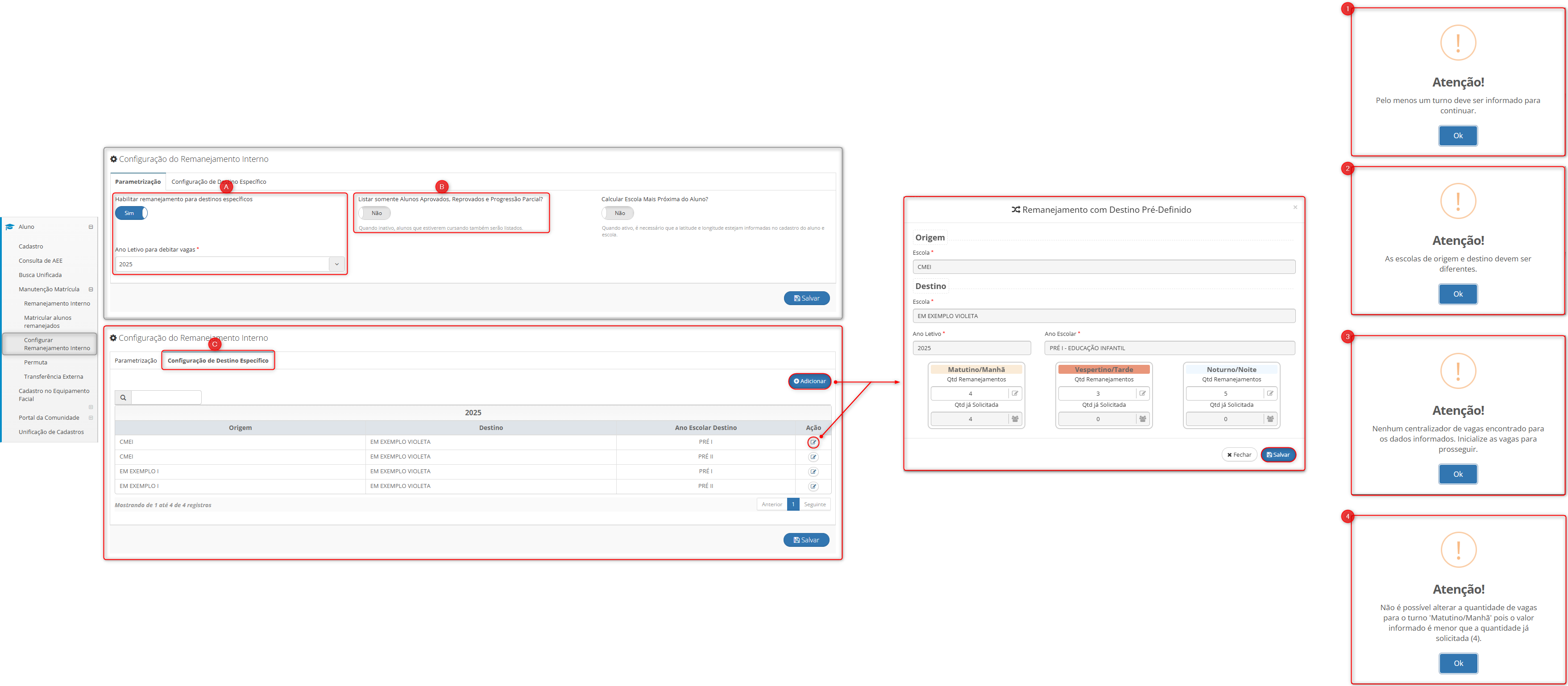
Para a segunda etapa do fluxo, os novos campos são:
- Item A (Imagem II): Campo de seleção do ano escolar para que seja realizado filtro dos alunos listados, onde serão demonstrados os alunos apenas quando configurado o Item C (Imagem I).
- Item B (Imagem II): Campo de seleção múltipla, que demonstrará os turnos configurados no modal “Remanejamento com Destino Pré-Definido” do Item C (Imagem I). Apresentará entre parenteses a quantidade de vagas disponíveis para os turnos.
- Item C (Imagem II): Quando listados os alunos apresentará, na última coluna da grade, campo de seleção onde estarão listadas as opções selecionadas no Item B (Imagem II), de forma a optar pelos turnos - os quais os alunos serão enviados para remanejamento.
- Item 1 e 2 (Imagem II): Demonstra os fluxos após clicar em “Processar”, sendo que o item 1 apresenta o alerta do sistema quando o usuário tenta realizar o processamento uma vez que a seleção do Item C (Imagem II) excede o número de vagas informados entre parênteses. Já o item 2 apresenta o fluxo correto, quando nenhuma quantidade excede as quantidades de remanejamentos configurados.
*O botão “Ir para o relatório” redireciona o usuário para a tela de solicitações de matricula onde pode ser realizada a exportação do relatório de remanejamento interno.
Caminho: Secretaria de educação > Aluno > Manutenção de matrícula > Remanejamento de Alunos para 20XX.
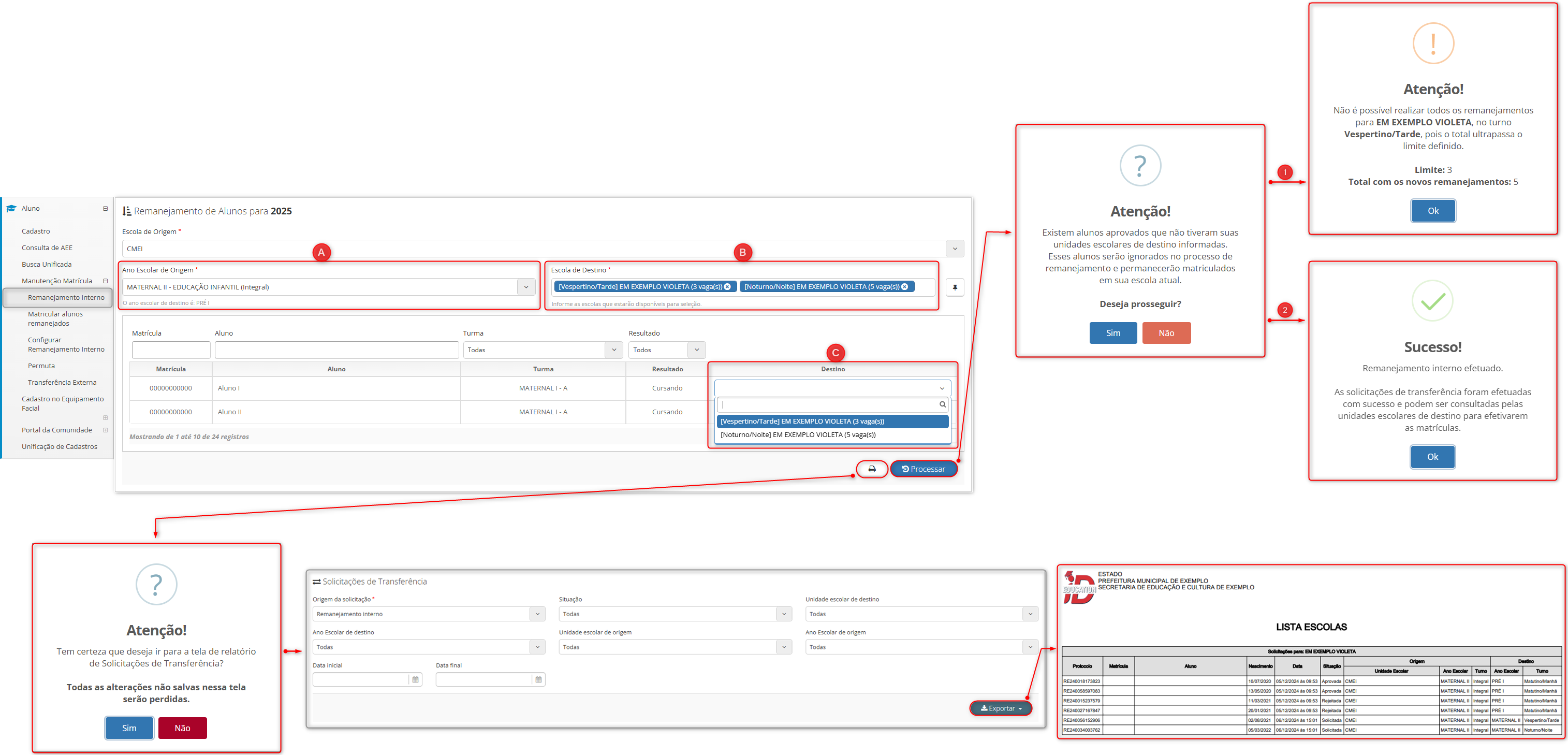
Para a terceira etapa do fluxo, onde trata-se do momento de matricula dos alunos remanejados, após executar a ação de “Aprovar” a vaga será debitada do centralizador. Já ao executar a ação de “Rejeitar” os alunos selecionados, então as quantidades de vagas rejeitadas serão creditadas no centralizador de vagas.
Caminho: Secretaria de educação > Aluno > Manutenção de matrícula > Matricular alunos remanejados
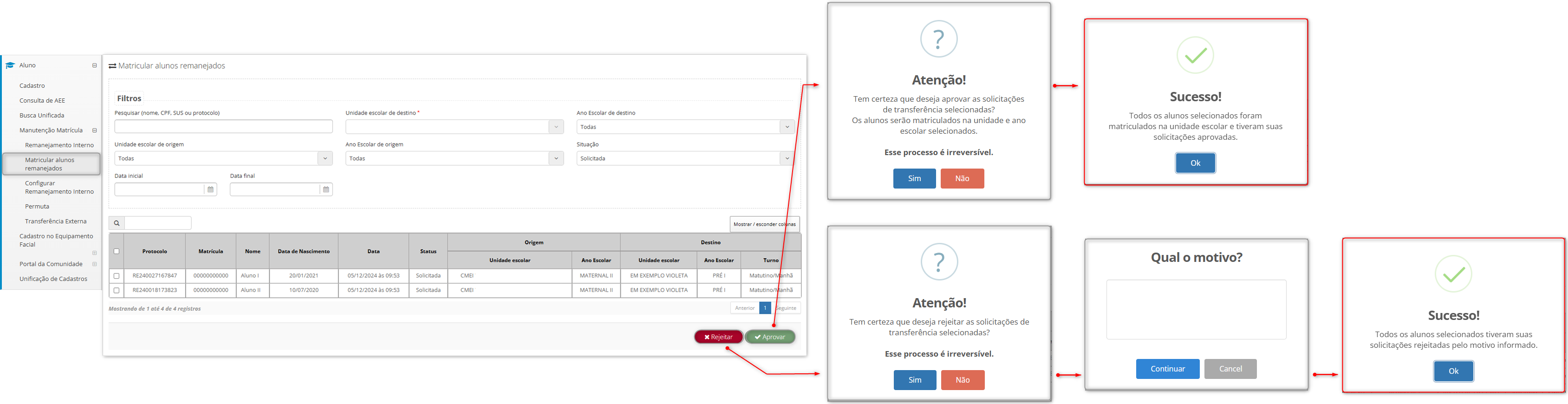
Na quarta e última etapa do remanejamento interno, realiza-se a consulta do saldo do centralizador de vagas, ao clicar na visualização para abrir o modal “Centralizador de vagas” e ir na aba “Alterações” lista-se as movimentações realizadas e pode-se acompanhar os saldos de vagas nas colunas “De” e “Para” - sendo a coluna “Para” a quantidade final disponível de vagas.
Caminho: Secretaria de educação > Escola > Centralizador de vagas > Selecionar filtro para unidade de destino dos remanejador e ano escolar > Modal: "Centralizador de Vagas" > Aba: "Alterações"
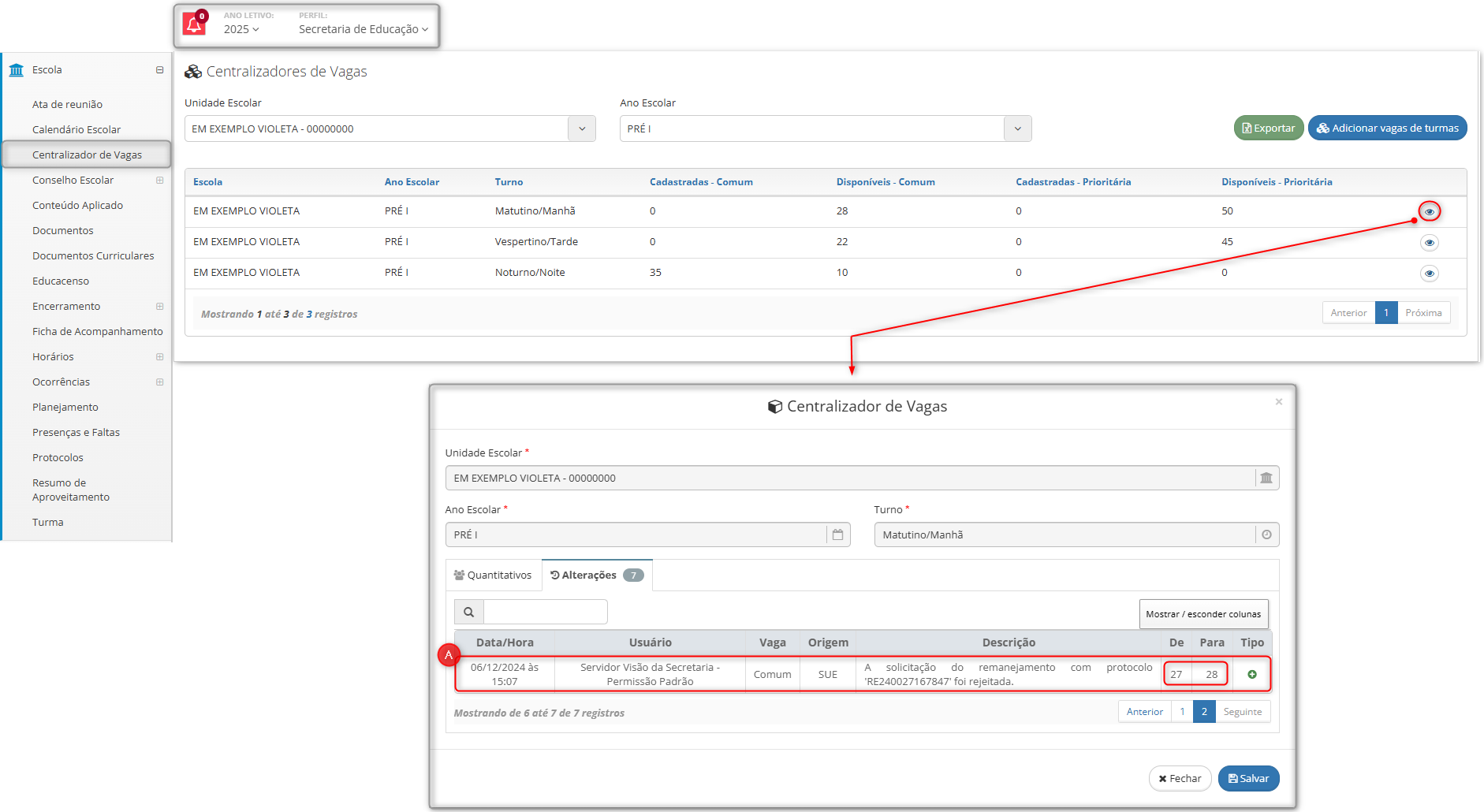
¶ Colaborador
¶ Operações em lote
¶ Encerrar modulações
A tela de encerramento de modulações em lote foi otimizada para aprimorar o fluxo de trabalho e facilitar o encerramento de modulações.
Caminho: Secretaria de educação ou Unidade escolar > Colaborador > Operações em lote > Encerrar modulações.
Principais alterações realizadas:
- Campo “Tipo de modulação”: agora, é possível selecionar entre duas opções "Administrativa" e "Magistério". Ao clicar no botão pesquisar, a tebela de servidores é exibida com base no tipo de modulação escolhido e nos filtros informados na tela.
- 1 - botão “Encerrar”: permite encerrar todas as modulações com base nos filtros aplicados. Ao clicar no botão é exibido um pop-up para selecionar a data de encerramento, que será aplicada a todas as modulaçoes listadas na tabela de resultados.
Todas as modulações da lista terão o status alterado para "Encerrada", refletindo o mesmo status nos cadastros dos servidores, além de registrar a data de encerramento nos respectivos registros. - 2 - botão “Estornar”: reverte o encerramento de todas as modulações realizadas em lote, com base nos filtros aplicados, alterando o status das modulações para "Normal", e refletindo nos cadastros dos servidores encerrados.
*Obs.: Para redes de tipo "Estadual", será exibido um campo adicional para seleção do município, possibilitando uma filtragem mais precisa.
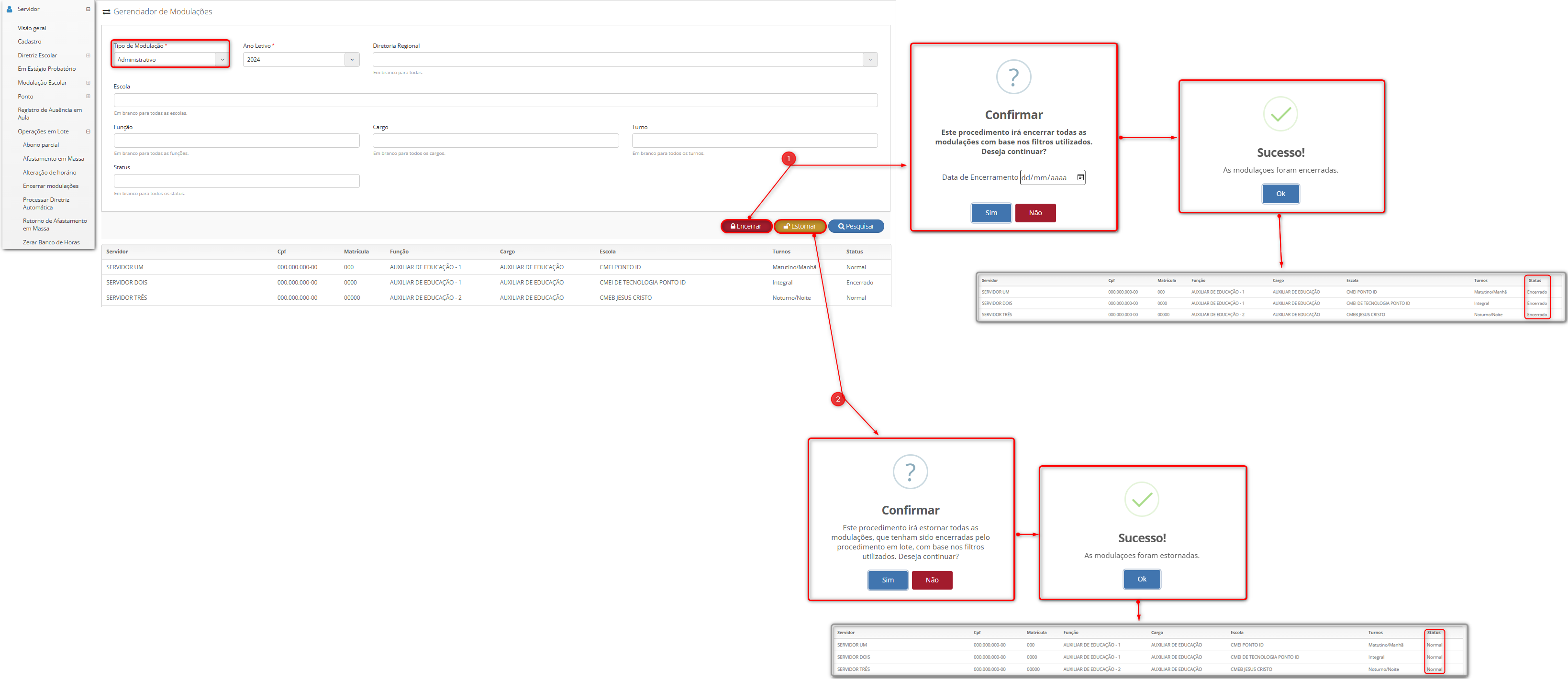
¶ Cadastro
¶ Grupo de permissão
O grupo de permissão referente a funcionalidade de “Remanejamento interno dos alunos” foi ajustado. Com o objetivo de organizar as permissões de forma mais clara, refletindo as necessidades específicas de cada perfil de acesso, como os da secretaria de educação, das unidades escolares e das diretorias ou coordenadorias regionais.
Caminho: Secretaria de educação > Cadastro > Grupo de permissão > Botão: Adicionar.
- 1 - Aprovar solicitações de remanejamento:
- Marcado: permite ao usuário aprovar solicitações realizadas.
- Desmarcado: o botão "Aprovar", disponível na tela “Matricular Alunos Remanejados”, não será exibido.
- 2 - Consultar solicitações de remanejamento:
- Marcado: possibilita ao usuário apenas visualizar as solicitações realizadas.
- Desmarcado: a opção “Matricular Alunos Remanejados”, no módulo de Aluno, não será exibida.
- 3 - Realizar Remanejamento:
- Marcado: permite ao usuário realizar o remanejamento de alunos.
- Desmarcado: a opção “Remanejamento Interno”, no módulo de Aluno, não será exibida.
- 4 - Reprovar solicitações de remanejamento:
- Marcado: possibilita ao usuário reprovar solicitações realizadas, de acordo com o perfil de acesso e a unidade vinculada.
- Desmarcado: o botão "Reprovar", disponível na tela “Matricular Alunos Remanejados”, não será exibido.
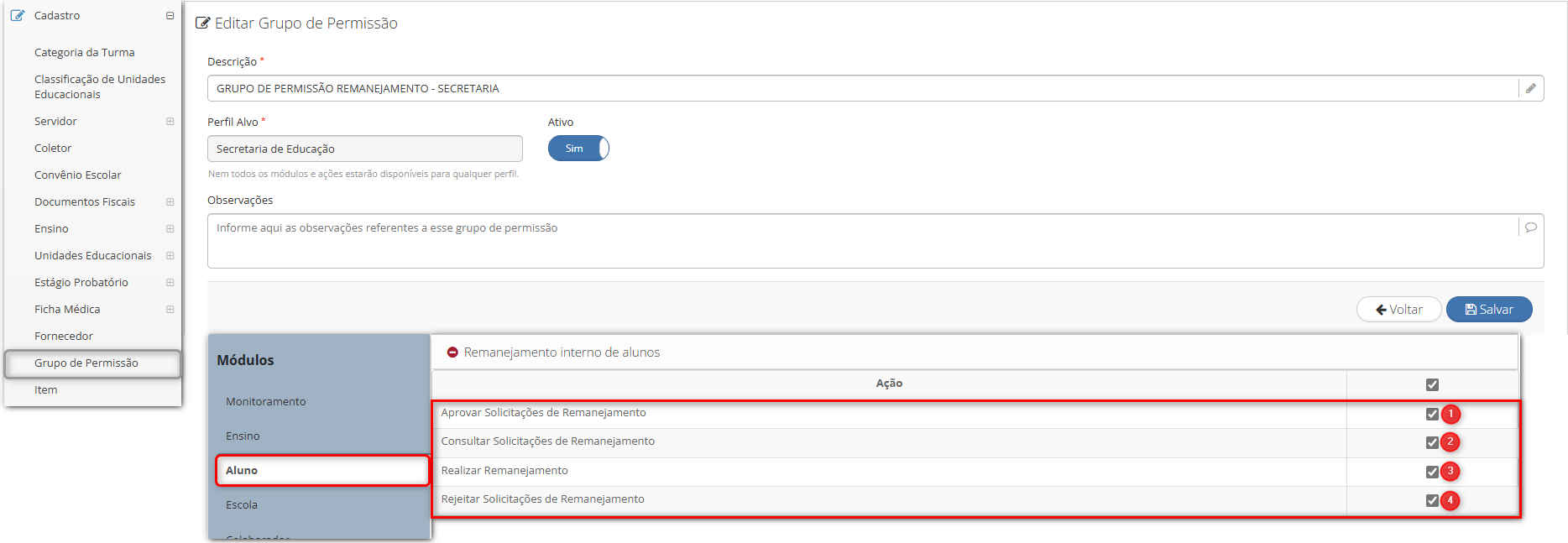
¶ Correções
¶ Escola
¶ Turma
¶ Frequência Diária
Ajuste para possibilitar o registro de frequência diária em redes que utilizam diários do tipo coletivo.
Caminho: Secretaria de educação o Unidade escolar ou Visão de professor > Escola > Turma > Buscar e clicar sobre a turma > Botão: Frequência > Opção: Frequência diária > Selecionar data para registro > Registrar frequência.
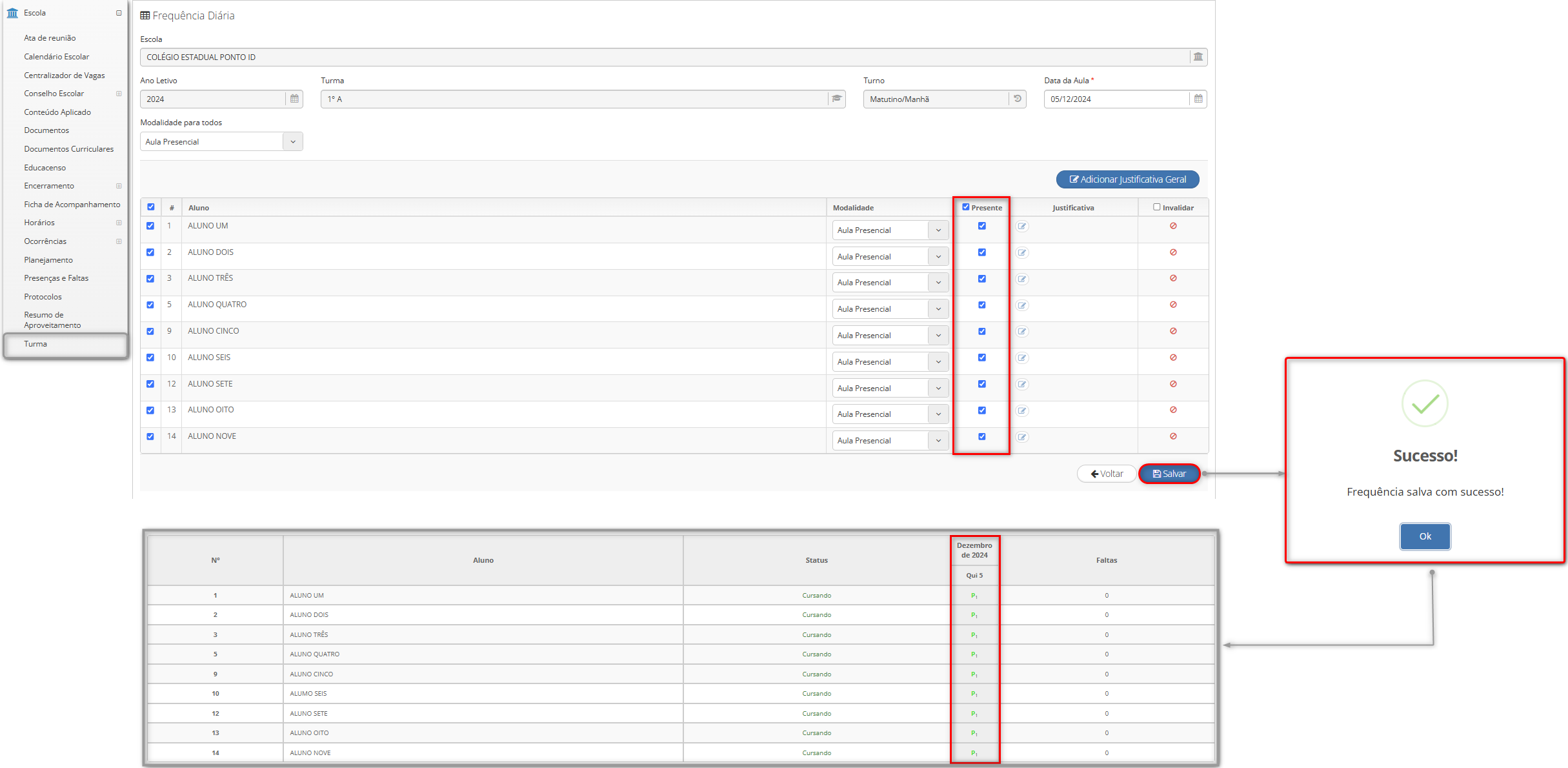
¶ Notas das avaliações - exibição dos alunos
Ajuste realizado na tela de notas das avaliações em turmas semestrais do "Segundo semestre”, em prol de permitir o desbloqueio dos alunos conforme a configuração da "Fórmula de aprovação".
Caminho: Secretaria de educação ou Unidade escolar ou Visão de professor > Escola > Turma > Buscar e clicar sobre a turma > Botão: Avaliações > Opção: Notas das avaliações.
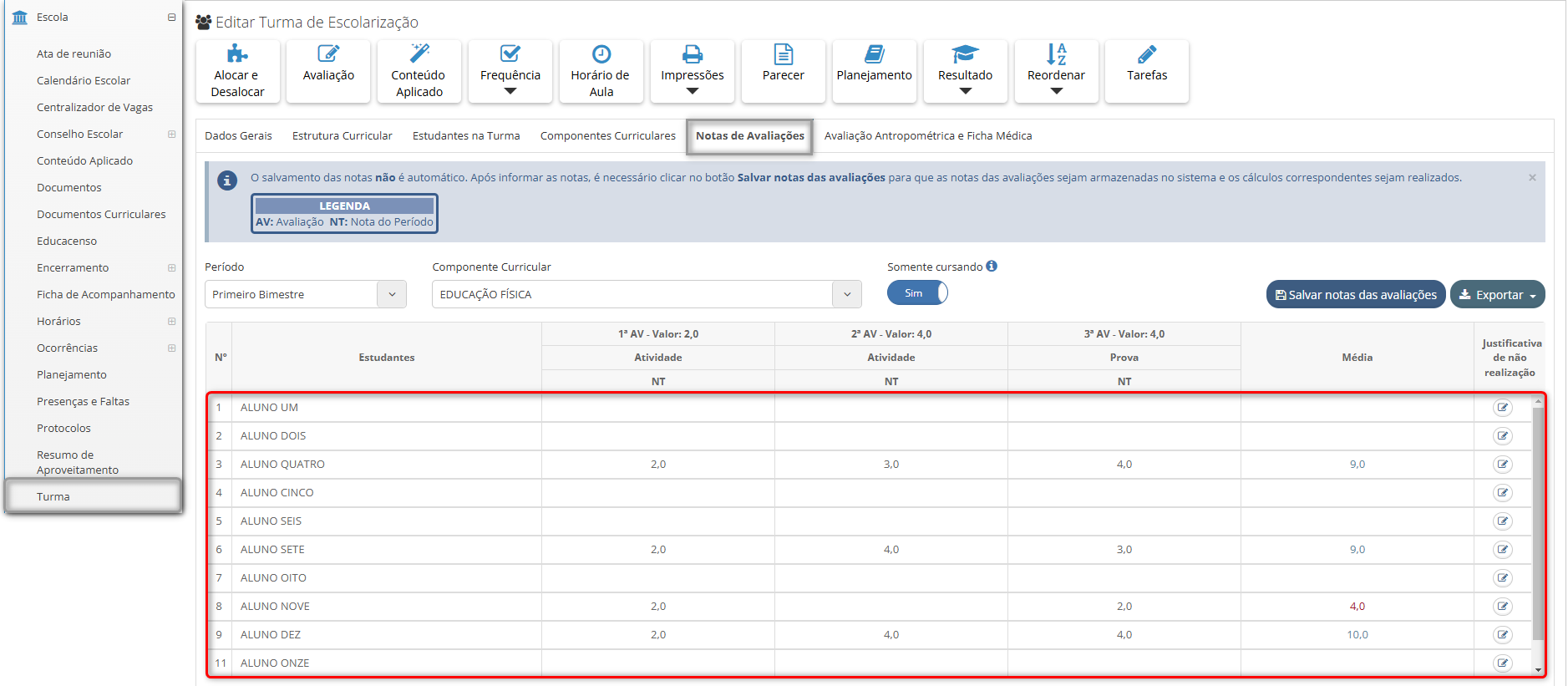
¶ Notas das avaliações - registro de notas
Ajuste realizado na tela de notas das avaliações para viabilizar o registro de notas em turmas semestrais do segundo semestre, garantindo que essas informações sejam posteriormente encaminhadas para a tela de notas e faltas.
Caminho: Secretaria de educação ou Unidade escolar ou Visão de professor > Escola > Turma > Buscar e clicar sobre a turma > Botão: Avaliações > Opção: Notas das avaliações.